Velkommen til denne omfattende opplæringen om bruk av Spotlight i ZBrush. I denne videoen viser jeg deg hvordan du kan projisere fine teksturer på ditt 3D-modell ved hjelp av Spotlight-funksjonen og dermed betydelig forbedre detaljnivået. Enten det er for karakterer, objekter eller miljøer, riktig tekstur kan gjøre en stor forskjell. La oss sammen utforske teknikkene og mulighetene som kan gjøre arbeidet ditt med Spotlight lettere.
Viktigste funn
- Med Spotlight kan du nøyaktig påføre teksturer på modellen din.
- Funksjonen lar deg importere egne teksturer og gir deg mye kontroll over påføringen av dem.
- Spotlight-hjulet tilbyr ulike alternativer for justering av størrelse, intensitet og posisjon av teksturene mens du arbeider.
Trinn-for-trinn veiledning
Først må du forberede teksturene før du begynner å bruke Spotlight.
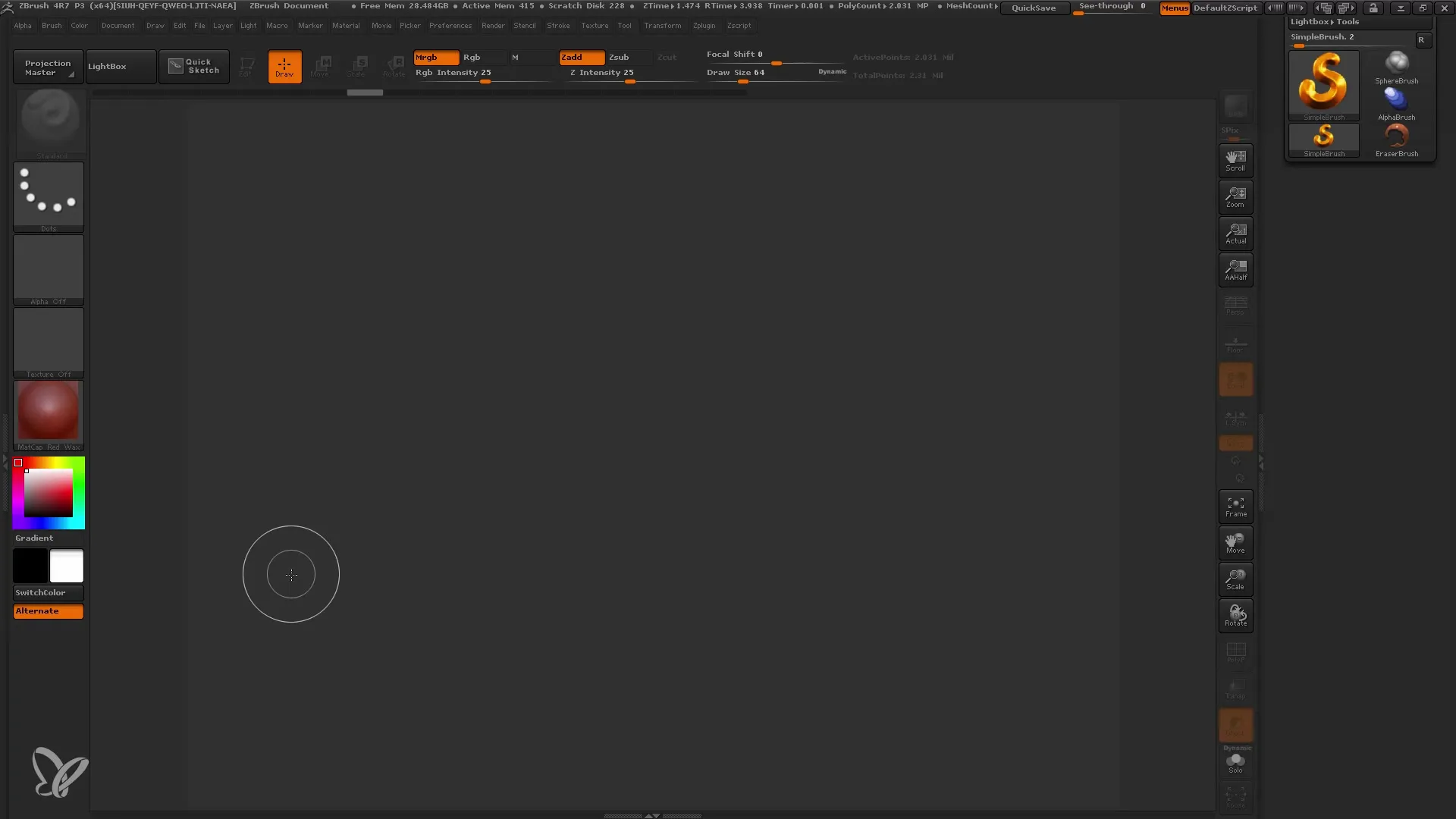
- Last inn teksturene For å starte tekstureringen, åpne teksturmenyen for å laste inn de nødvendige teksturene. Du kan enten bruke forhåndsdefinerte teksturer fra Lightbox eller importere dine egne bilder.
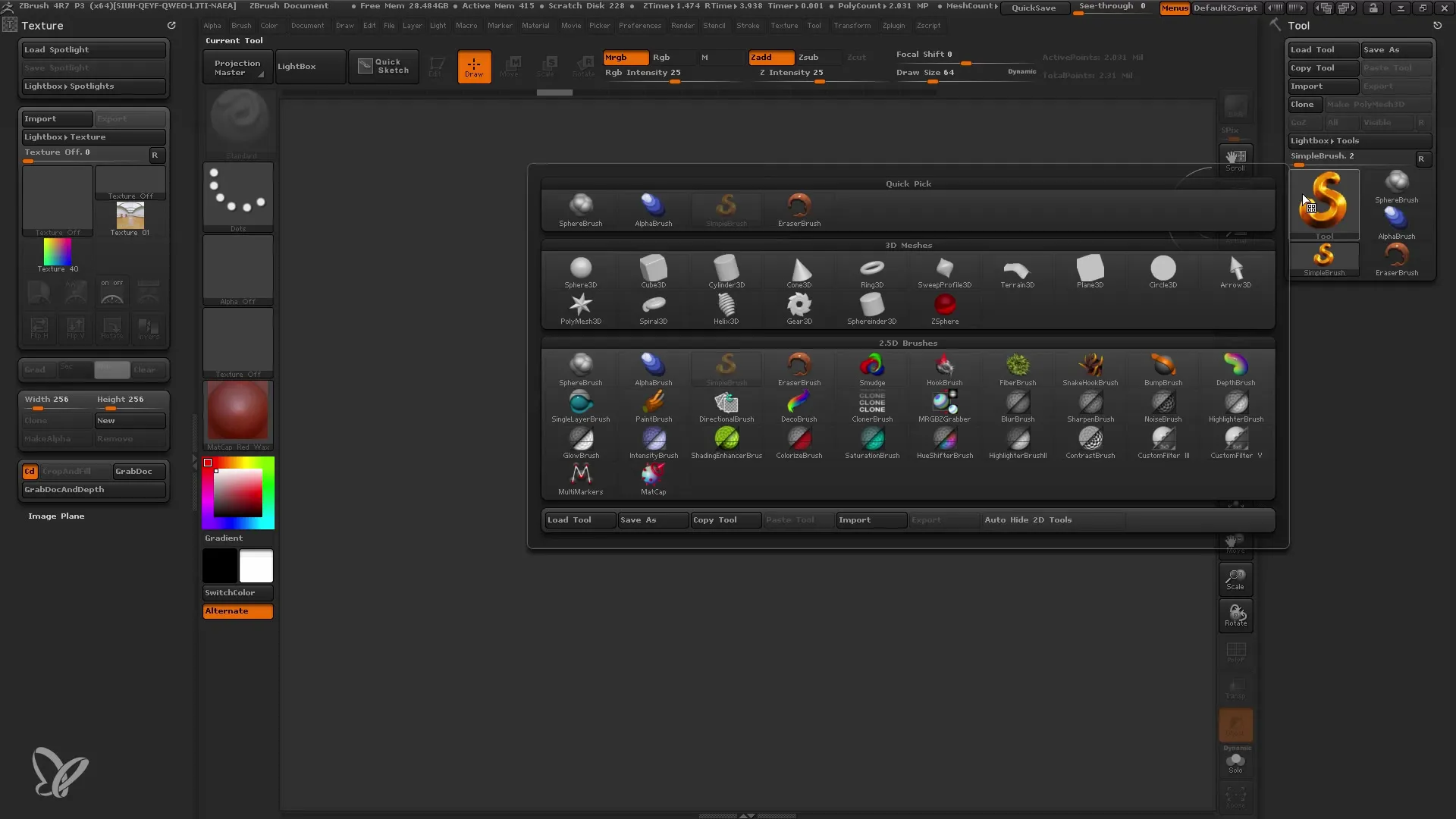
- Velg et 3D-modell For denne opplæringen bruker jeg en enkel kube. Gå til Redigeringsmodus for å endre kuben og aktiver polygonene for å tillate flere detaljer.
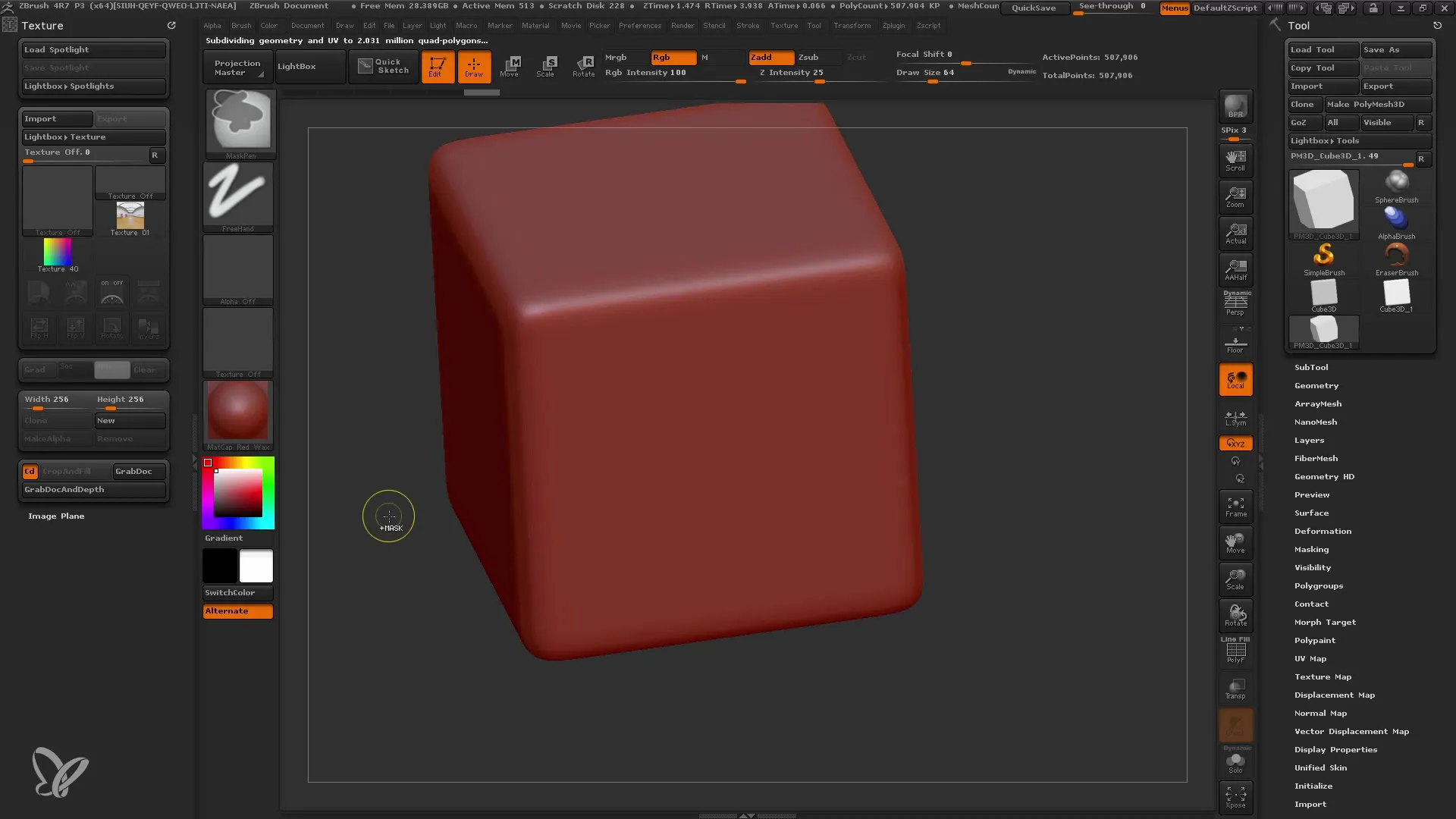
- Velg et materiale Bruk et passende materiale for modellen din. Jeg anbefaler å bruke standardmaterialet for å kunne arbeide tydeligere med teksturene.
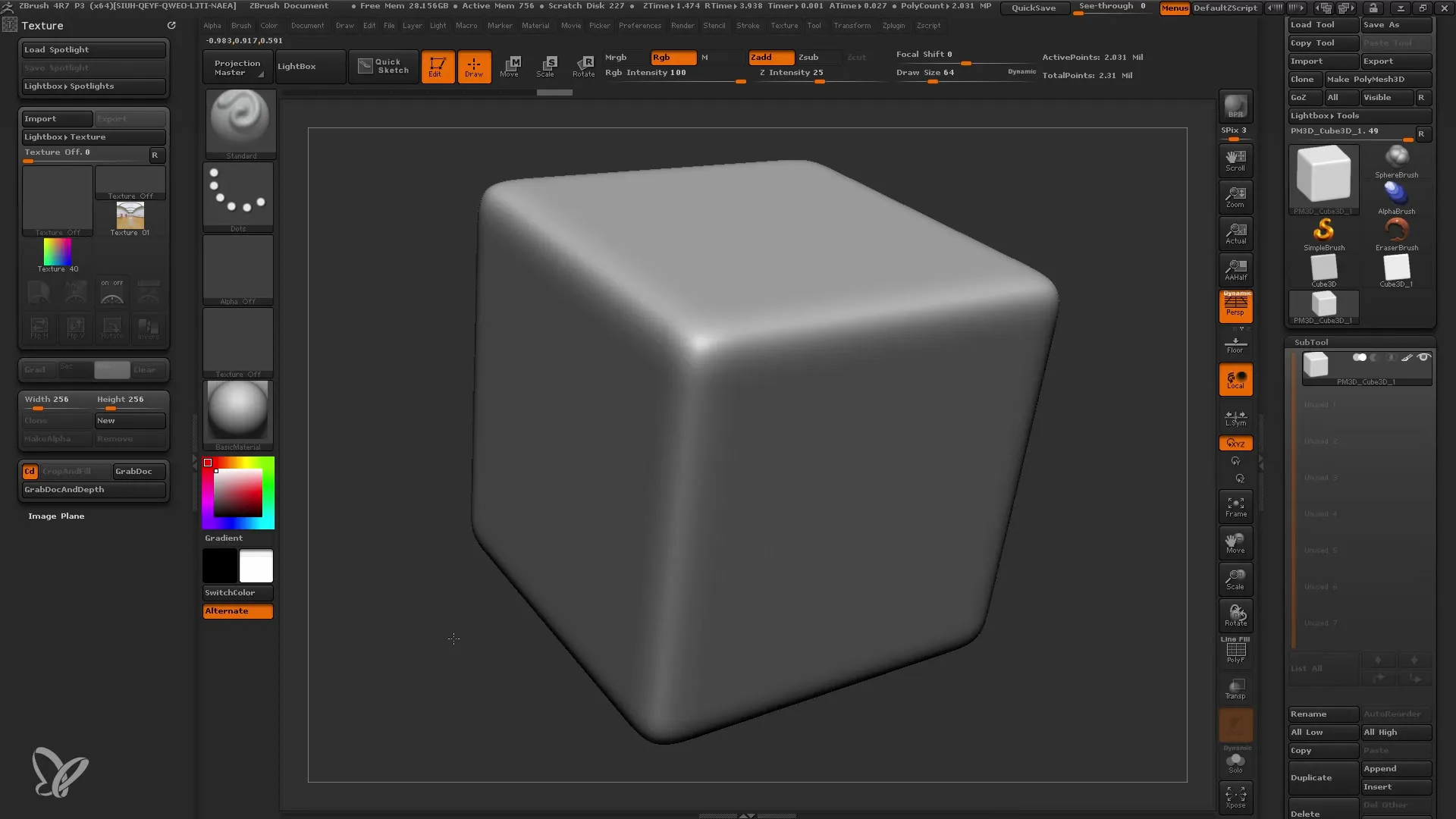
- Justere intensiteten Hvis ønskelig, kan du justere penselintensiteten. En lavere verdi (med tasten "v") vil sørge for at teksturene påføres mer subtilt.
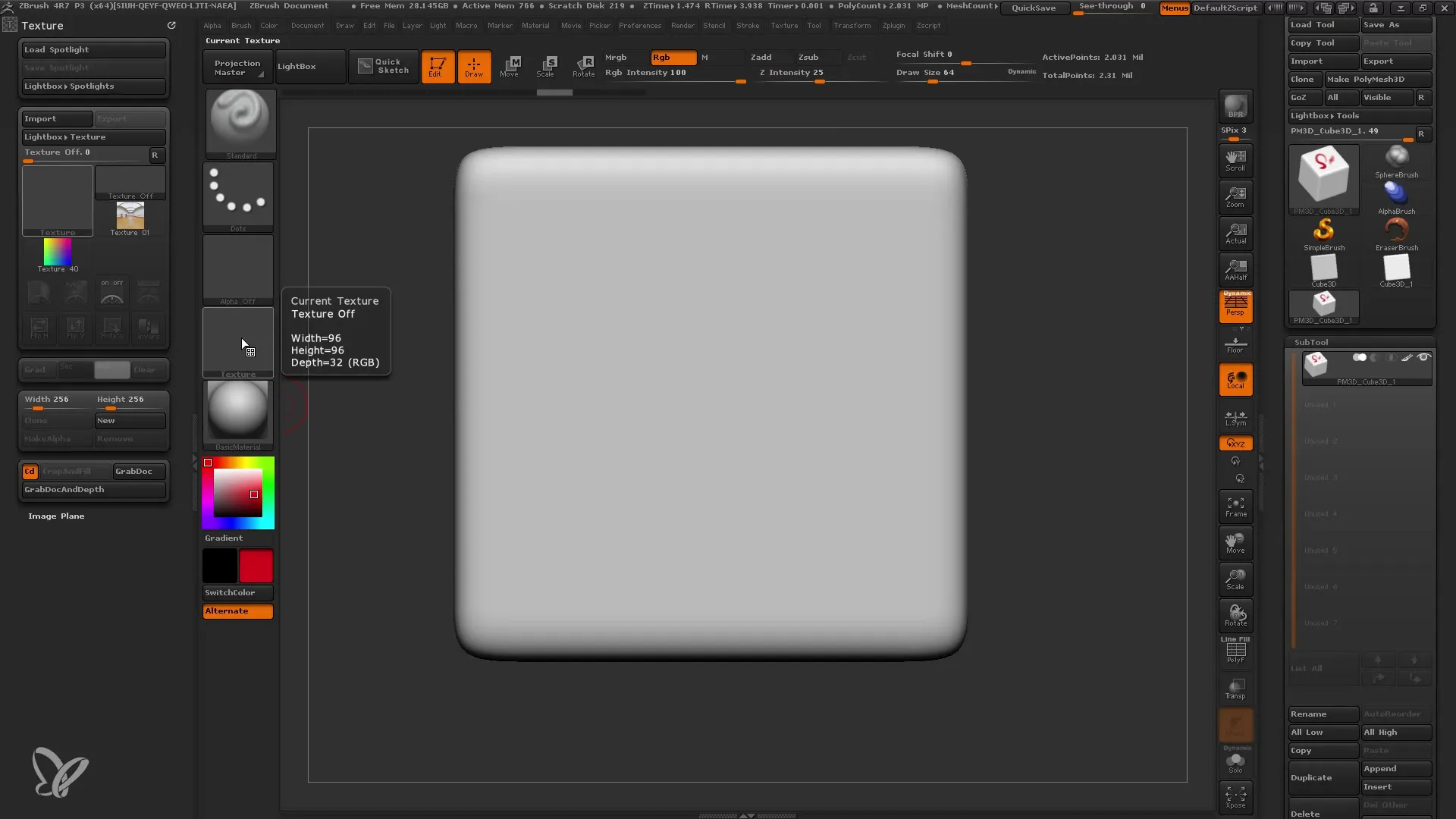
- Last inn teksturene igjen For å påføre ønsket tekstur, last den inn i penselen igjen ved hjelp av sprøytefunksjonen. Pass på at teksturen påføres jevnt og uten forvrengninger.
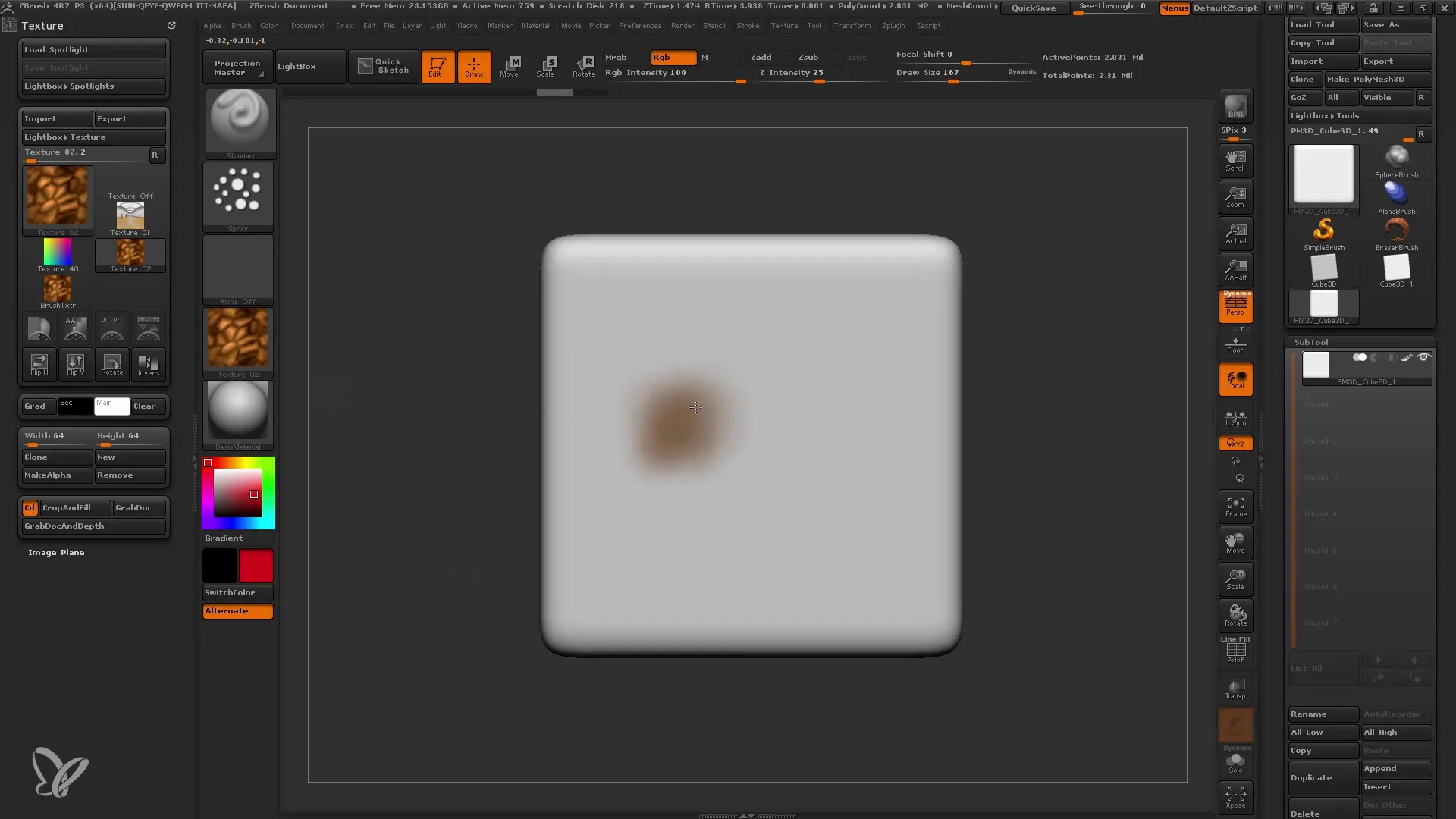
- Aktiver Spotlight For å bruke Spotlight-funksjonen, velg teksturene du vil projisere. Du kan treffe ditt valg i Lightbox og legge til teksturene i Spotlight enkeltvis.
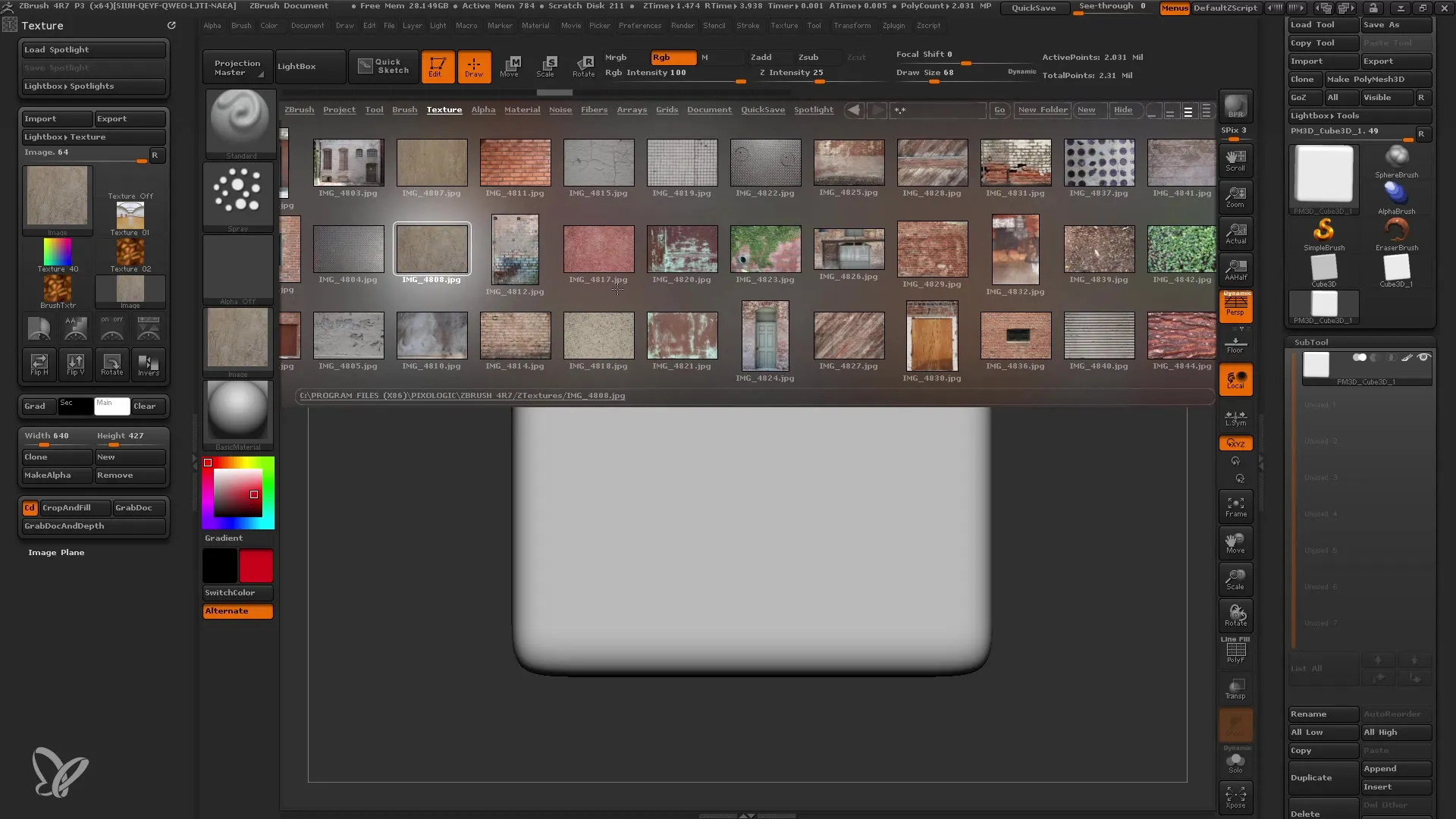
- Kontroller Spotlight Når du har aktivert Spotlight-funksjonen, vil du se en rull som lar deg kontrollere teksturen. Du kan bevege teksturen rundt i rullen og justere dens posisjon og rotasjon.
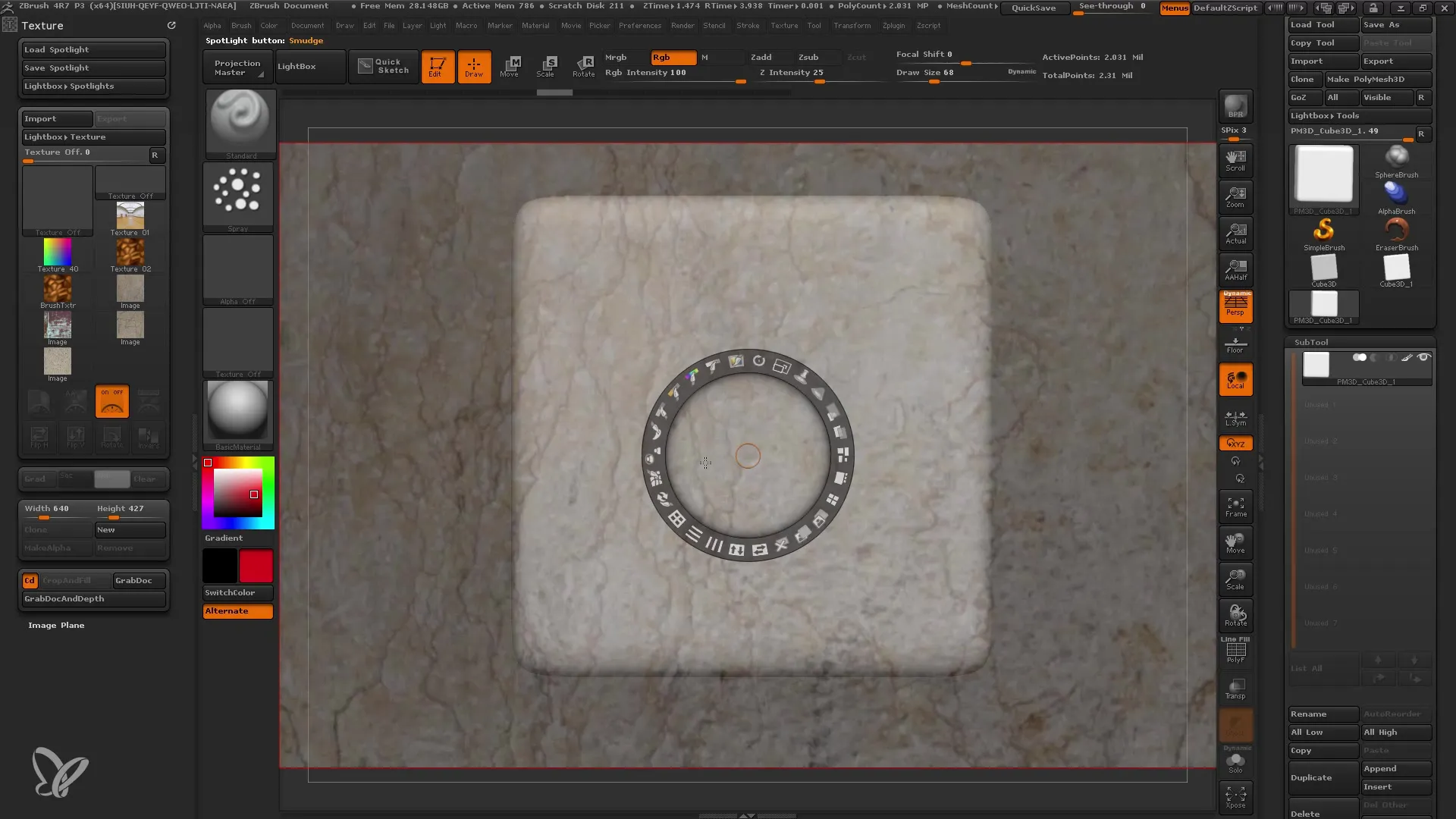
- Gjøre justeringer I Spotlight-menyen finner du verktøy for endring av fargetone, metning og kontrast. Bruk disse verktøyene til å tilpasse teksturen etter dine ønsker.
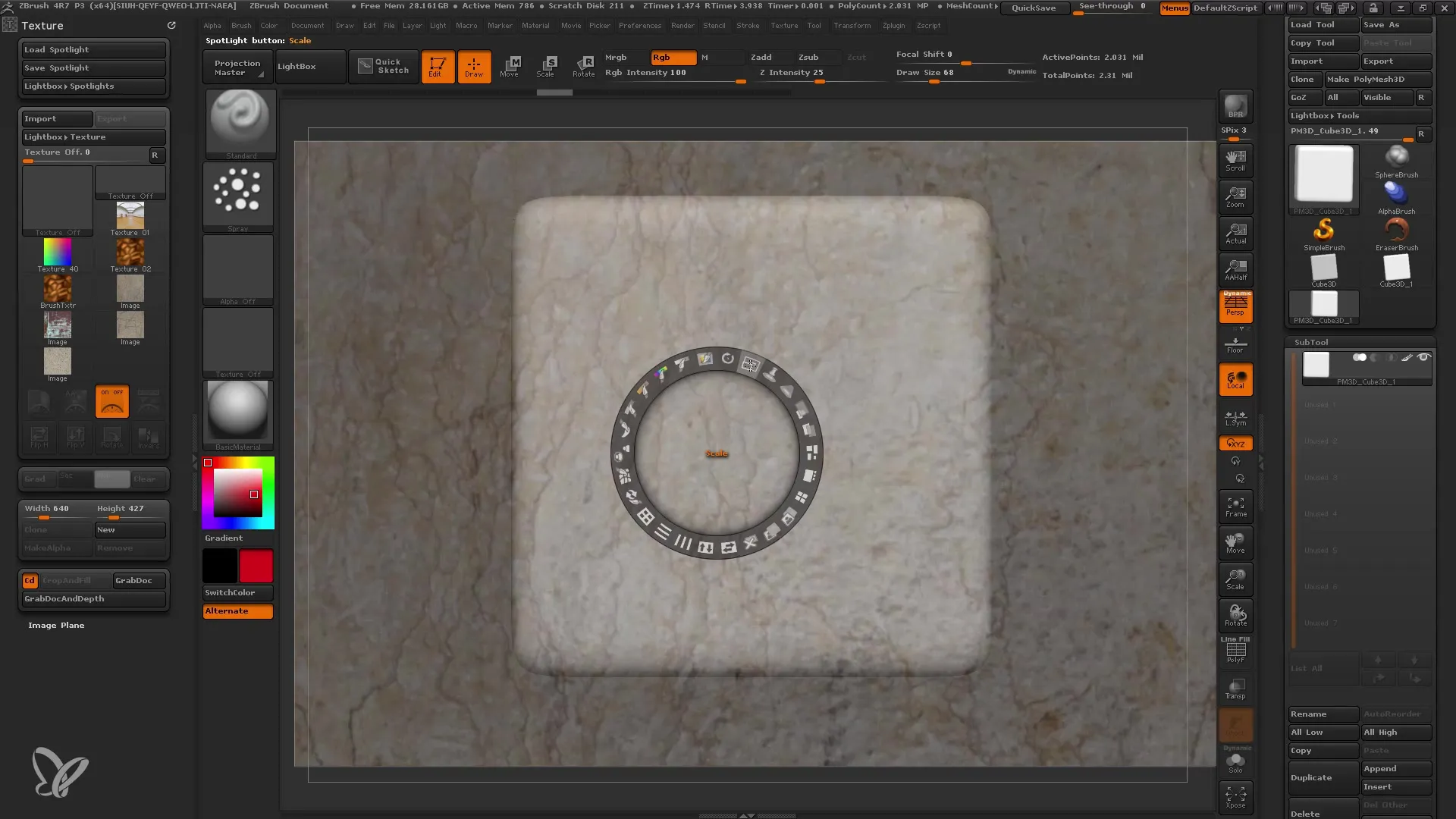
- Maling med Z Med tasten "Z" kan du male teksturen på modellen din. Pass på å justere størrelsen på Spotlight slik at den passer til detaljene du vil legge til.
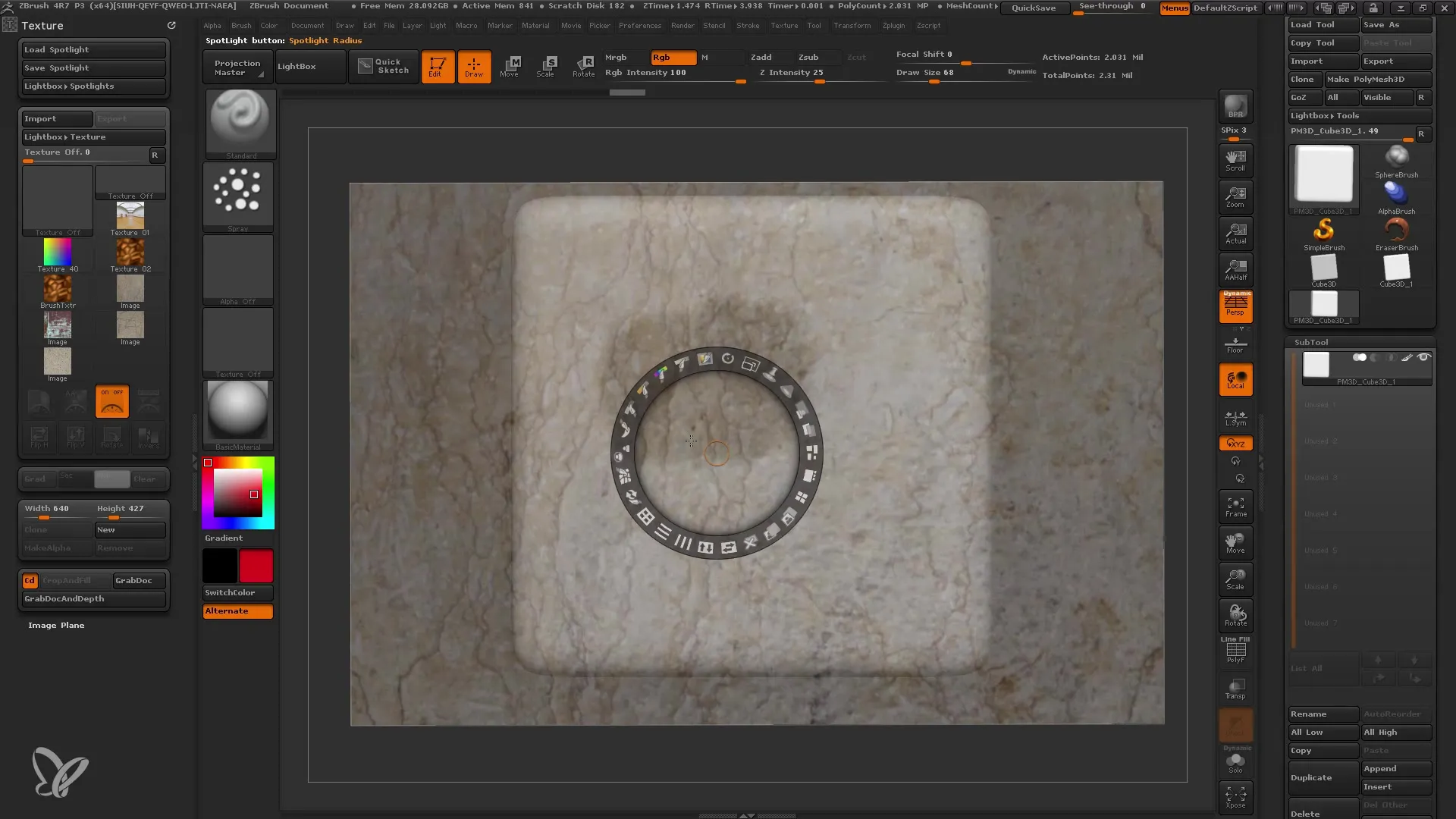
- Bruk Flick-alternativet Hvis du har et område som ser dårlig ut, kan du bruke Pin Spotlight. Velg den spesifikke teksturen og male over området for å legge til ekstra detaljer.
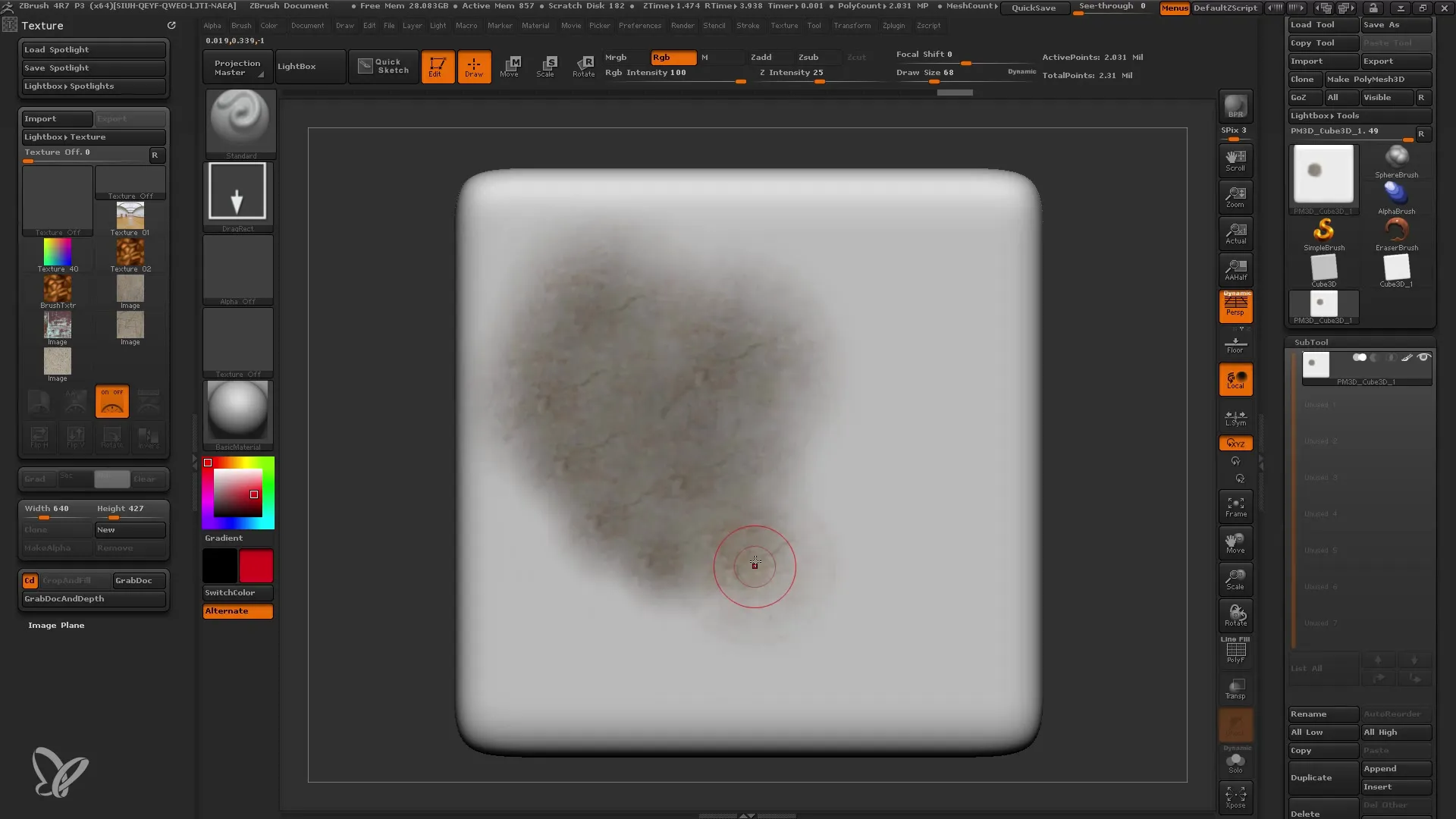
- Modellering med Spotlight Spotlight lar deg ikke bare legge teksturer, men også modellere seriøst. Pass på å velge en intensitet som ikke er for høy for å unngå forvrengninger.
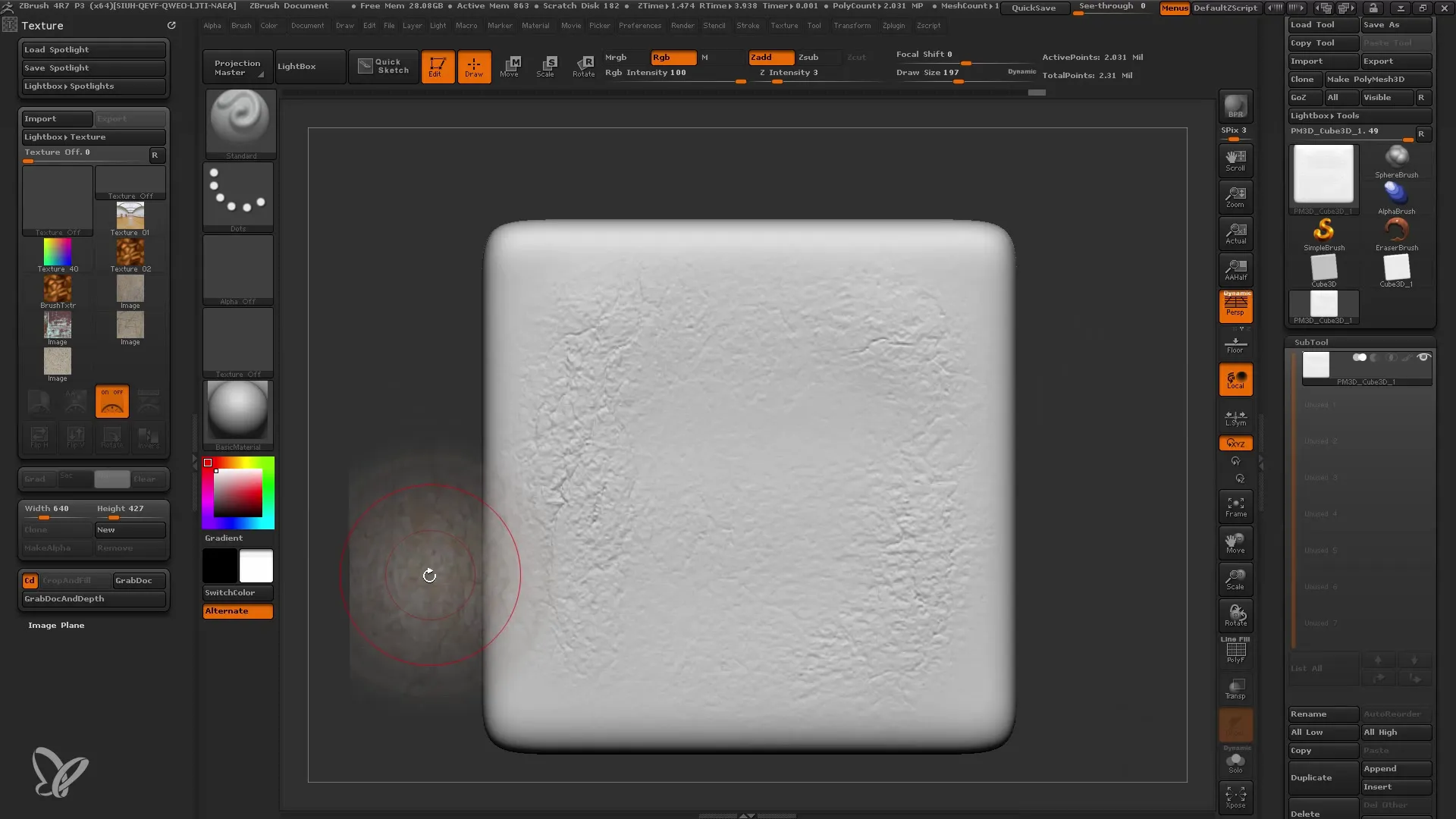
- Strukturering Bruk Spotlight til å lage bitmap-teksturer mens du redigerer modellen. Dette lar deg oppnå realistiske detaljer.
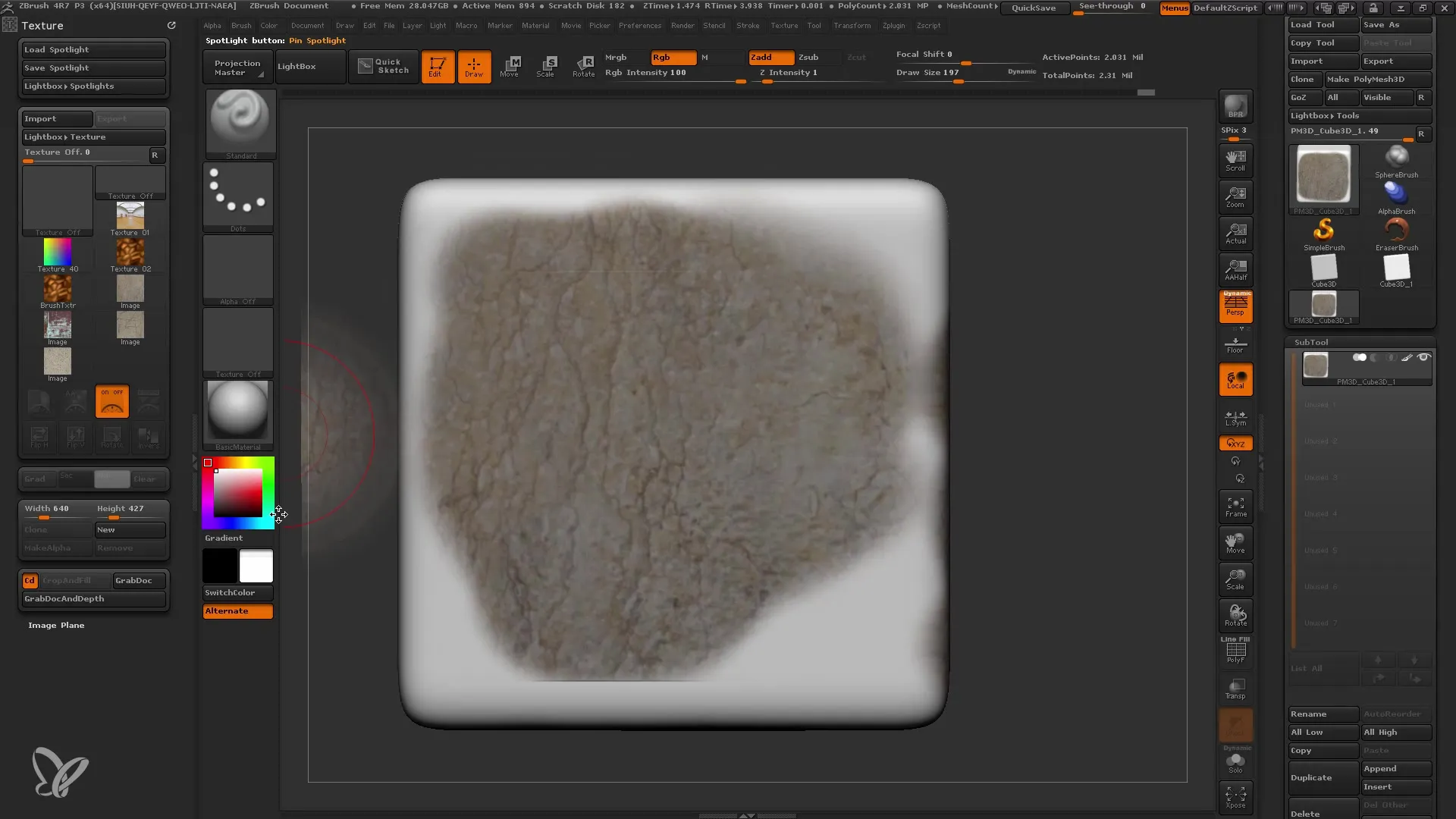
- Avansert bruk Du kan lagre flere teksturer i Spotlight-hjulet ditt for å raskt bytte mellom ulike alternativer. Dette sparer tid og øker effektiviteten.
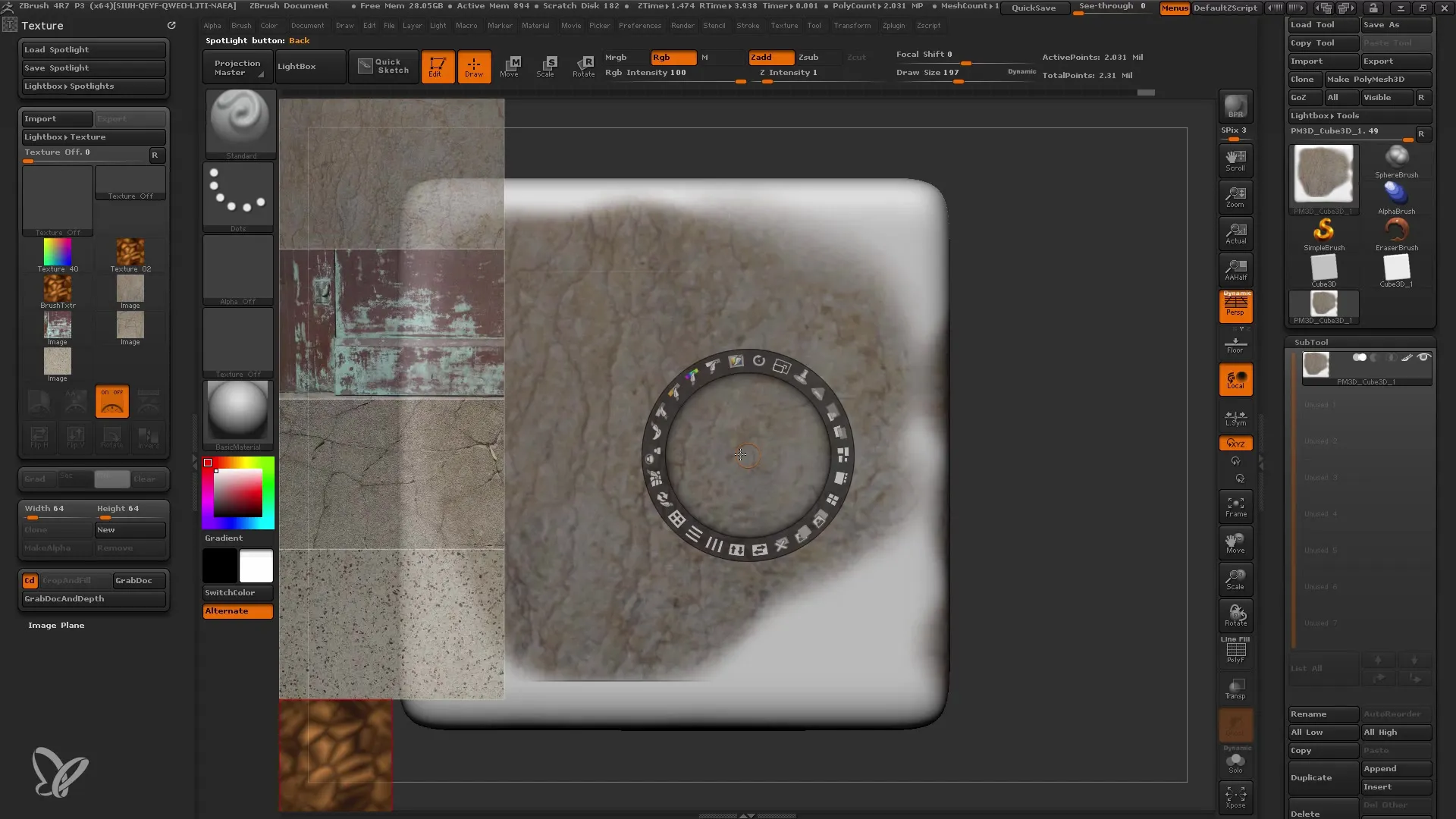
- Avslutte Spotlight For å avslutte Spotlight-funksjonen, trykk "Shift + Z". Dette lar deg fortsette å arbeide på meshen som vanlig.
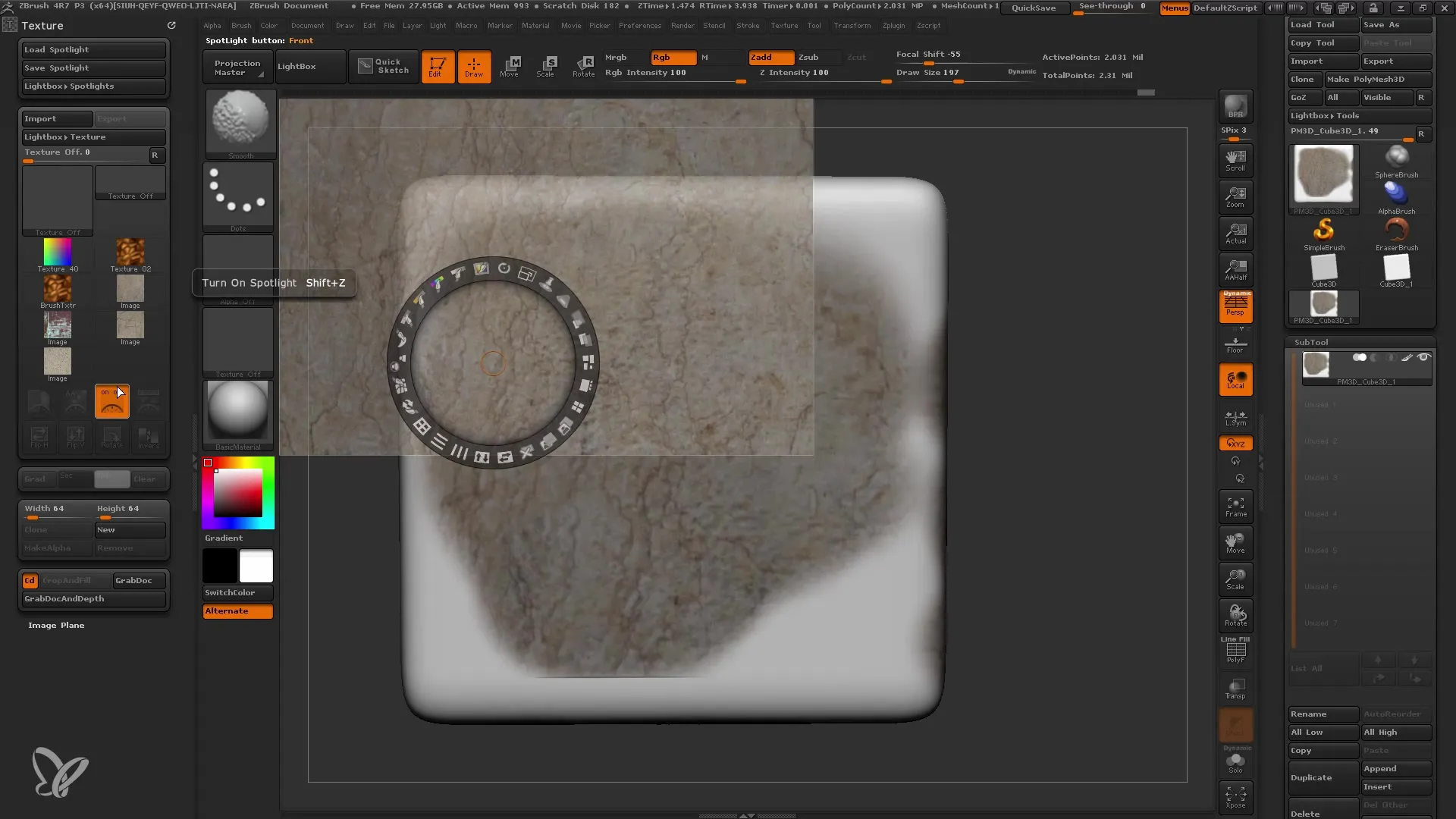
- Finpuss av modellen Øk detaljnivået på modellen din med ekstra teksturer. Du kan eksperimentere med ulike lys- og renderingsinnstillinger for å optimalisere modellen din.
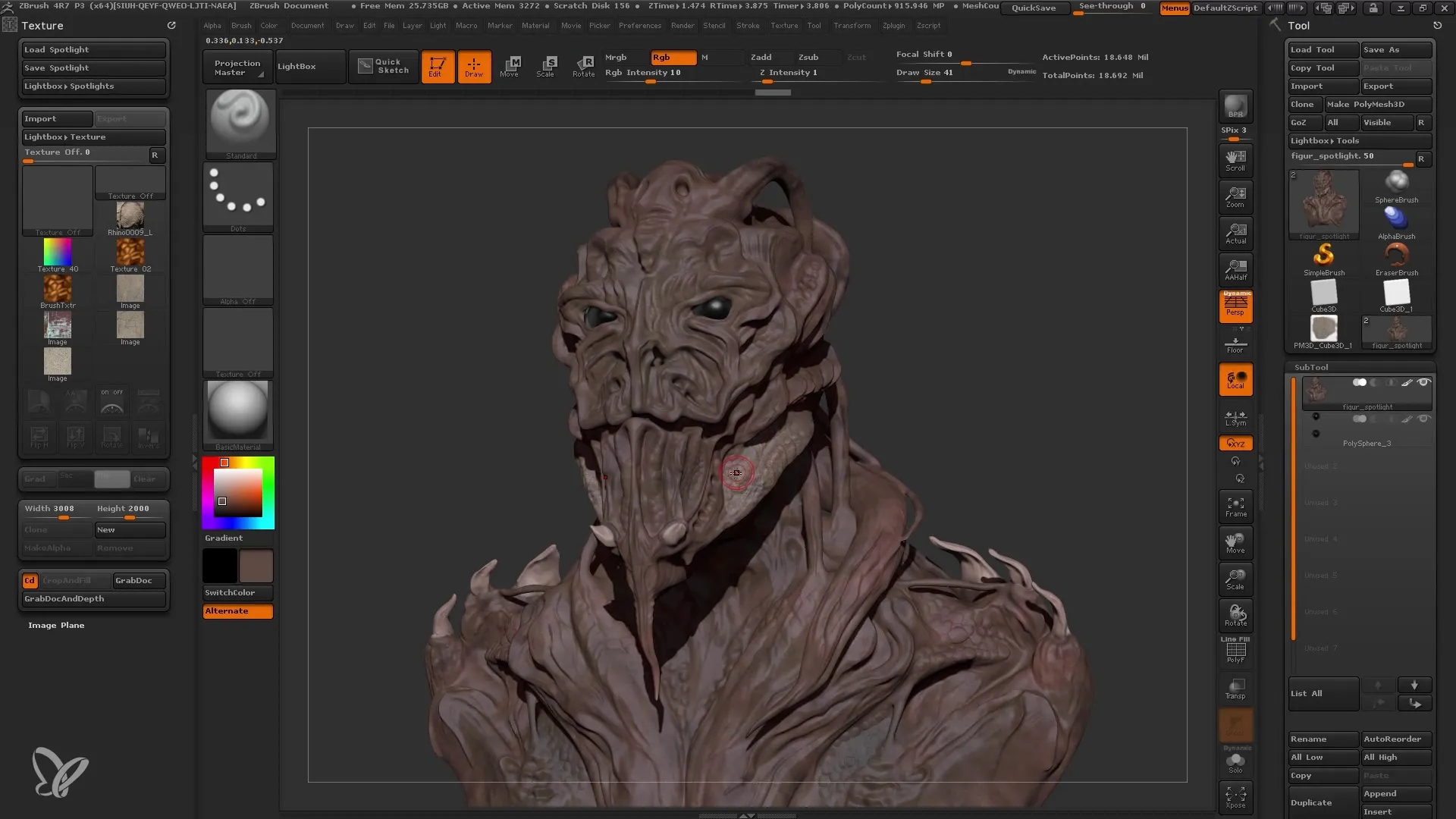
Oppsummering
I denne opplæringen har du lært hvordan du kan bruke Spotlight-funksjonen i ZBrush for å legge fine teksturer på modellen din. Du har blitt kjent med kontrollmulighetene til Spotlight-hjulet og hvor viktig det er å justere intensiteten og posisjonen til teksturene. Disse ferdighetene vil betydelig forbedre modelleringsprosessen din.
Ofte stilte spørsmål
Hvordan laster jeg ned teksturer i ZBrush?Du kan importere teksturer gjennom teksturmenyen og lightboxen.
Hva er funksjonen til Spotlight?Spotlight lar deg nøyaktig påføre teksturer på en 3D-modell.
Hvordan endrer jeg intensiteten på en tekstur?Intensiteten kan justeres gjennom penselinnstillingene.
Kan jeg bruke flere teksturer samtidig?Ja, du kan lagre og bytte mellom opptil fire teksturer i Spotlight-hjulet.
Hvordan fjerner jeg teksturer fra Spotlight?Velg teksturen og klikk på "X" for å fjerne den.


